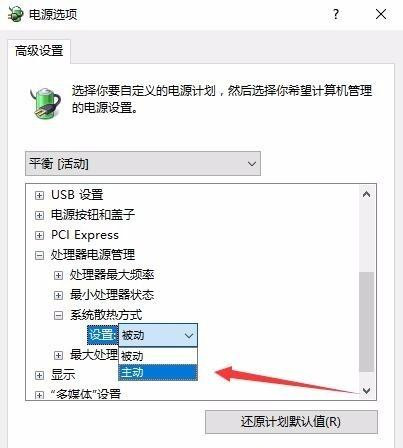笔记本过热自动关机了怎么办?过热导致的自动关机要如何处理
笔记本电脑在我们日常生活中使用很是频繁,很多用户都会遇到,笔记本使用太久了就会过热,有的时候还会出现自动关机的情况,那么笔记过热自动关机了怎么办?我们来看看处理方法。
过热导致的自动关机要如何处理
1、点击开始菜单按钮,在弹出菜单依次选择“Windows系统/控制面板”菜单项。
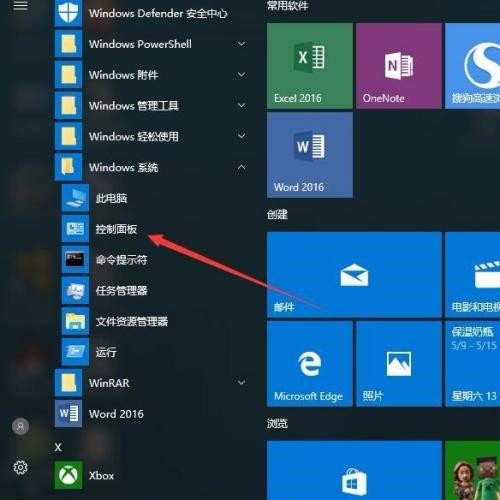
2、在打开的控制面板窗口中点击“系统和安全”图标。
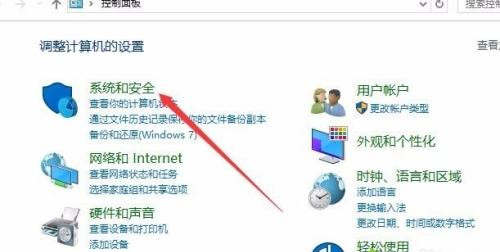
3、在打开系统安全页面中,点击“电源选项”快捷链接。
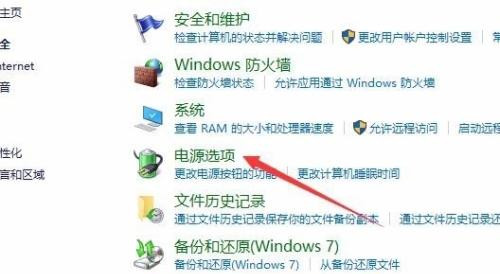
4、这时会打开“选择或自定义电源计划”页面,点击首选计划右侧的“更改计划设置”快捷链接 。
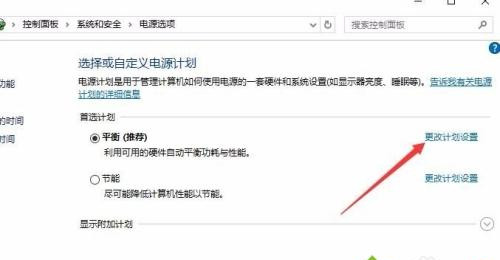
5、在更改计划的设置页面中,点击“更改高级电源设置”快捷链接。
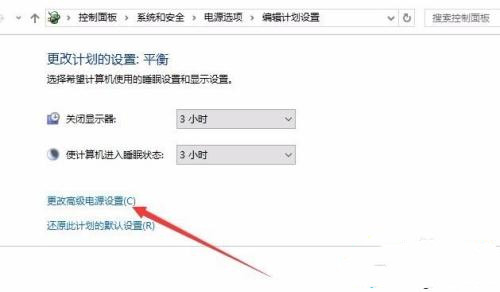
6、这时会打开电源选项窗口,在这里找到并点击“处理器电源管理”快捷链接。
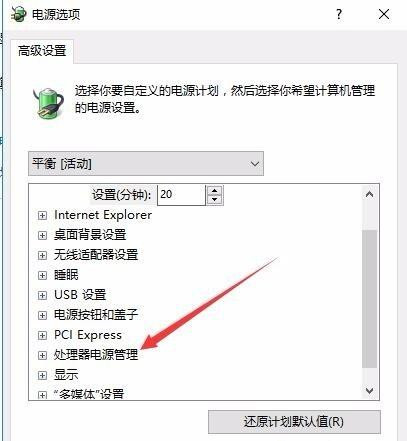
7、依次展开“处理器电源管理/系统散热方式”折叠菜单,看一下系统散热方式的设置是否为主动。

8、如果不是主动方式的话,点击设置后面的下拉菜单,在下拉菜单中选择“主动”菜单项就可以了。